Dans le but de pouvoir stopper proprement un hyperviseur VMware et ses machines virtuelles en cas d’alerte onduleur, voici une solution pour intégrer un client NUT (Network UPS Tools) natif à vSphere Hypervisor (ESXi 5.0, 5.1, 5.5, 6.0, 6.5, 6.7, 7.0, 8.0 testés). Le client NUT est installé dans l’hyperviseur et peut être contrôlé et paramétré depuis l’interface de configuration de ESXi ou depuis le vCenter s’il est géré.
Réflexion du 27/04/2025 : Broadcom a racheté VMware et a fait un grand ménage dans les formules commerciales. Pendant un temps ESXi8 n’étais plus disponible gratuitement avant que Broadcom ne fasse machine arrière. Aussi longtemps que je serai en mesure d’exécuter ESXi dans mon lab je continuerai de mettre à jour le client NUT pour ESXi.
Mise en garde 01/11/2023 : Sous ESXi 8.0 et à partir de la version 2.5.0 du client Nut, dans l’interface client HTML, vous ne verrez pas les descriptions associées aux UserVars du client NUT à jour tant que le host ESXi n’aura pas rebooté.
Mise à jour du 19/10/2022 : ESXi 8.0 est sorti ce 11/10/2022, seules les versions du module avec un numéro de version supérieur à 2.3.2 pourront s’installer sur cette nouvelle version de ESXi (abandon du support des binaires 32-bits et checksum SHA256 requis dans la signature du module).
Principe
La procédure consiste à installer dans l’hyperviseur les binaires et scripts nécessaires à la réception des alertes onduleur. Le schéma classique minimal des connexions entre les éléments d’un réseau électrique protégé par un onduleur est le suivant :
Cette solution n’est pas officiellement supportée par VMware et elle ne s’applique qu’à des hyperviseurs standalone. Elle ne peut pas convenir pour des fermes d’hyperviseurs en cluster de haute disponibilité sous le contrôle d’un vCenter. Seul le client NUT est ajouté à l’hyperviseur, l’onduleur doit être surveillé par un serveur NUT indépendant.
Caractéristiques et fonctionnalités
- La méthode d’installation utilise un fichier VIB (vSphere Installation Bundle). Il n’y a rien d’autre ce qui permet une installation rapide et sûre et une désinstallation propre en utilisant les standards de VMware.
- La compatibilité du module a été assurée pour qu’il fonctionne sur toutes les versions de ESXi entre 5.0 et 8.0. Cependant pour les versions 5.x l’installation automatique par déploiement de ViB n’est pas possible, il faut l’installer manuellement en suivant les instructions ci-dessous et passer outre les avertissements de sécurité. A partir de la version 6.0 de ESXi il n’y a plus ce soucis.
- C’est un client NUT 2.8.3 qui est inclus dans le paquetage. Il peut se connecter aux serveurs avec une version plus ancienne (disons 2.6.4 mais je n’ai pas testé les serveurs plus anciens).
- Actuellement seule la version pour processeur x86 est disponible. Il n’y a pas de version pour ESXi ARM (je n’ai ni le besoin ni la plateforme de test/développement pour ça).
- Le client (secondary dans la terminologie NUT) peut se connecter au serveur (primary) en privilégiant une connexion SSL/TLS si elle est disponible. Il ne sera pas fait de vérification de validité de certificat serveur et il n’y a pas de certificat client configurable.
- Le client peut envoyer un mail très succinct à une adresse configurable lors de la réception d’un évènement onduleur (perte du secteur, batterie faible, engagement de l’arrêt, retour du secteur). L’outil mail est très simple et il récupère les informations pour l’envoi des messages du DNS (enregistrements MX). Vous pouvez aussi utiliser un relais SMTP personnel.
- Le client peut se connecter à plusieurs serveurs NUT s’il y a plusieurs onduleurs (cas des serveurs avec une redondance d’alimentation). Il utilisera le même compte et le même mot de passe pour se connecter aux différents serveurs NUT. A vous de déclarer ce compte sur tous les serveurs NUT.
- Normalement il est possible de préciser le port TCP de connexion au serveur NUT sous la forme onduleur@serveur:port mais ESXi impose des règles de firewall pour le trafic sortant et seul le port 3493 est autorisé. C’est le port par défaut des serveurs NUT.
- Il est possible de demander l’arrêt du système ESXi après un laps de temps sur batterie configurable. Le client reste à l’écoute de l’évènement batterie faible et le système entamera sa procédure d’arrêt soit après le temps imparti soit sur évènement de batterie faible, au premier des deux qui surviendra quand le système est sur batterie. L’attente est interrompue si le courant secteur est rétabli entre temps, mais si la procédure d’arrêt a déjà été initiée, elle ira jusqu’à l’extinction du host ESXi.
- Le redémarrage du serveur après une coupure de courant est aussi une phase importante mais c’est à vous de le prévoir avec d’autres outils. Personnellement (mais ce n’est qu’une suggestion) j’aime bien l’idée d’un chef d’orchestre qui redémarre automatiquement. Il surveille le retour des services tels que le réseau, le serveur NUT etc… et il envoie des trames WOL pour réveiller les machines dans l’ordre désiré. Configurez votre serveur NUT pour qu’il ordonne à l’onduleur de couper effectivement le courant pendant un petit laps de temps même si le courant est revenu pendant la procédure d’arrêt. La plupart des onduleurs ont cette fonction avec les libellés « Interval to wait after shutdown with delay command » et « Interval to wait before (re)starting the load ». Certains onduleurs ont aussi une valeur « Minimum battery level for restart after power off » qui est interessante pour attendre que l’onduleur ait suffisamment rechargé ses batteries avant de faire redémarrer le système. Le risque est de se retourner dans une situation où un second arrêt propre serait impossible si une nouvelle coupure de secteur se produit juste après le redémarrage (ce qui est plutôt fréquent).
- Le client tourne avec le compte root. C’est habituellement déconseillé par la documentation du projet NUT mais l’hyperviseur a un nombre très limité de comptes locaux. Ce nombre de compte s’est beaucoup réduit au fil des versions. Des comptes restants, root est le seul encore utilisable.
Téléchargement du module
Pour toutes les versions de ESXi, l’installation peut se faire en ligne de commande sur l’hyperviseur : un fichier TAR compressé doit être déposé sur l’hyperviseur.
Téléchargez ici le fichier
Télécharger “NutClient-ESXi (binaires)” NutClient-ESXi-2.8.3-2.7.0.x86_64.tar.gz – 848,90 Ko
A partir de ESXi 6.0 vous pouvez utiliser le bundle offline pour une installation en ligne de commande en appelant la commande « esxcli software vib install -d » . Ou par le manager de mises à jour du vCenter si vous en avez un.
Téléchargez ici le bundle offline.
Télécharger “NutClient-ESXi (offline bundle)” NutClient-ESXi-2.8.3-2.7.0-offline_bundle.zip – 850,75 Ko
Vous pouvez créer votre propre package personnalisé à partir des sources. Elles sont distribuées sous licence GPLv3 (GNU Public License version 3). Utilisez un environnement de développement linux 64 bits tel que CentOS 7 avec les outils de compilation et développement C habituels. Un fichier INSTALL décrit la procédure. Les sources sont disponibles également dans un dépot git publique : NutClient-ESXi
Téléchargez ici les sources
Télécharger “NutClient-ESXi (sources)” NutClient-ESXi-2.8.3-2.7.0-src.tar.gz – 121,76 Ko
Installation
Activez l’accès ssh à votre host ESXi si ce n’est pas déjà fait. Cela est fait à partir de l’interface d’administration ESXi ou de la console DCUI. A partir de l’interface d’administration : dans la rubrique gérer de votre hôte, onglet services, dans la liste sélectionnez TSM-SSH et démarrez le service. Le service ssh sera actif jusqu’au prochain reboot de l’hyperviseur ou pendant un temps limité selon la version de votre ESXi.
Copiez le fichier NutClient-ESXi-2.8.2-2.6.2.x86_64.tar.gz dans le répertoire /tmp du host ESXi. Ici je vous donne l’exemple depuis une machine linux (remplacez 10.0.0.8 par l’adresse IP du host ESXi ou son nom FQDN). Depuis Windows vous pouvez utiliser l’outil gratuit WinSCP.
[root@linux ~]# scp NutClient-ESXi-2.8.3-2.7.0.x86_64.tar.gz root@10.0.0.8:/tmp The authenticity of host '10.0.0.8 (10.0.0.8)' can't be established. RSA key fingerprint is 89:49:ce:6d:... ...:40:76:7a:4a:fe. Are you sure you want to continue connecting (yes/no)? yes Warning: Permanently added '10.0.0.8' (RSA) to the list of known hosts. Password: (saisir le mot de passe administrateur ESXi) NutClient-ESXi-2.8.3-2.7.0.x86_64.tar.gz 100% 869KB 1.9MB/s 00:00
Passez votre hyperviseur au niveau d’acceptance Communauté si ce n’est pas déjà fait !
Connectez-vous root en ssh à l’hôte ESXi et tapez la suite de commandes suivantes pour installer le VIB (l’opération peu être longue si votre système est installé sur une clé USB lente) :
~ # cd /tmp /tmp # tar -xzf NutClient-ESXi-2.8.3-2.7.0.x86_64.tar.gz /tmp # sh upsmon-install.sh Installation Result Message: Operation finished successfully. Reboot Required: false VIBs Installed: Margar_bootbank_upsmon_2.8.3-2.7.0 VIBs Removed: VIBs Skipped:
Vous n’avez pas besoin de rebooter pour commencer à utiliser le client NUT sur votre système. Vous devez toutefois le configurer avant son premier lancement.
Vous pouvez supprimer les fichiers qui ont été créés dans /tmp et désactiver le service SSH
Configuration
A l’aide de l’interface d’administration du ESXi, rendez-vous dans la rubrique gérer de l’hôte. Sélectionnez les paramètres avancés de l’onglet Système et filtrez la liste sur UserVars.Nut, vous avez 8 variables à configurer :
- UserVars.NutUpsName : Nom de l’onduleur sur le serveur NUT (sous la forme nom_onduleur@nom_ou_ip_serveur). Plusieurs onduleurs peuvent être saisis séparés par un espace. Il n’y aura pas d’arrêt système tant que le dernier onduleur encore debout n’aura pas donné l’ordre d’arrêt.
- UserVars.NutUser : Nom du compte de connexion au serveur NUT
- UserVars.NutPassword : Mot de passe du compte de connexion au serveur NUT
- UserVars.NutFinalDelay : Secondes qu’il faudra attendre après la réception de l’événement batterie faible pour procéder à l’arrêt du système
- UserVars.NutOnBatteryDelay : Délai en secondes après le début du passage sur batterie de l’onduleur pour stopper le système. Si la valeur est 0 alors le client NUT attendra l’évènement batterie faible pour stopper le système. La valeur par défaut est 0, c’est le fonctionnement normal pour garder le système en fonctionnement le plus longtemps possible. Si l’onduleur repasse sur secteur avant la fin du délai, le système ne sera pas stoppé.
- UserVars.NutSendMail : A mettre à 1 pour que le client NUT envoie un e-mail à chaque évènement important de l’onduleur. La valeur 2 permet d’avoir dans le mail l’état des l’onduleurs lors de l’évènement.
- UsersVars.NutSmtpRelay : Nom ou IP d’un relai SMTP pour y faire transiter le mail. Laisser vide ou saisissez none pour ne pas utiliser de relai (none par défaut).
- UserVars.NutMailTo : Adresse e-mail à laquelle envoyer les évènements de l’onduleur
- UserVars.NutMinSupplies : Pour les systèmes multi onduleurs. Le nombre d’onduleurs qui doivent être en capacité d’alimenter le système avant d’entamer un arrêt. Ce nombre doit être inférieur ou égal au nombre d’onduleurs définis dans UserVars.NutUpsName. Si vous ne respectez pas cette contrainte, le client ne démarrera pas. Avec un seul onduleur, laissez la valeur à 1.
Notez qu’à chaque modification de ces paramètres il sera nécessaire de faire un arrêt/relance du service pour leur prise en compte.
Lancement du service
A l’aide de l’interface d’administration du ESXi, rendez-vous dans la rubrique gérer de l’hôte. Sélectionnez l’onglet Services, trouvez et sélectionnez le service NutClient dans la liste:
Dans les actions du service, choisissez la stratégie démarrage (Démarrer et arrêter avec l’hôte me semble un bon choix). Vous pouvez également le démarrer immédiatement ou l’arrêter.
Astuces
Utilisez la rubrique démarrage automatique de l’onglet Système de l’hôte ESXi pour décider de l’ordre de démarrage et d’arrêt (ou suspension) des machines virtuelles. Cet ordre sera respecté par la procédure d’arrêt sur alerte onduleur. Un bug de ESXi fait que les valeurs par défaut ne sont pas respectées. Vous devez configurer ces paramètre pour chaque VM au moins une fois (quitte à la dé-configurer ce qui la fera réellement suivre les règles par défaut).
Important : L’arrêt propre des OS dans les machines virtuelles n’est possible que si les vmware tools sont installées. Sinon l’arrêt sera brutal, préférez alors une suspension dans la configuration d’arrêt de la VM.
Là encore je rappelle que cette solution n’est pas adaptées aux fermes cluster avec haute disponibilité. Si HA est activé sur la machine hôte le mécanisme d’arrêt propre des VM n’est plus respecté et l’arrêt sera brutal pour toutes les VM.
UEFI secure boot
Si votre hôte ESXi est configuré pour booter en mode UEFI secure boot, l’installation du ViB restera compatible avec cette configuration. En revanche vous ne pouvez pas descendre le niveau d’acceptation à CommunitySupported quand secure boot est activé. Vous devrez :
- rebooter pour aller dans les paramètres UEFI de votre carte mère
- désactiver le secure boot dans les paramètres UEFI de votre carte-mère
- booter (sans secure boot)
- descendre le niveau d’acceptation à CommunitySupported
- Rebooter une seconde fois pour retourner dans les paramètres UEFI
- réactiver le secure boot
- booter (avec secure boot).
Vous aurez secure boot actif et le niveau d’acceptation minimal à CommunitySupported.
Désinstallation
Pour désinstaller le client NUT, utilisez le script upsmon-remove qui se trouve dans le fichier que vous avez téléchargé :
/tmp # sh upsmon-remove
Test
Pour estimer le temps nécessaire au serveur pour s’éteindre sur alerte onduleur tapez la commande « /opt/nut/sbin/upsmon -c fsd » sur le host ESXi (par ssh ou sur la console). La procédure d’arrêt est immédiatement lancée (ne faites pas ça si vous n’aviez pas prévu d’arrêter votre machine).

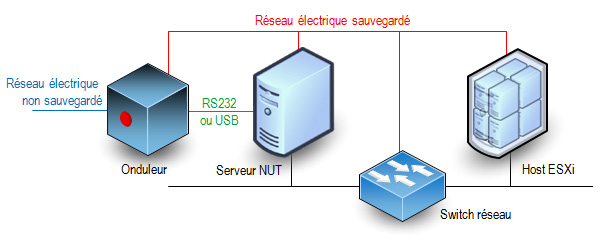
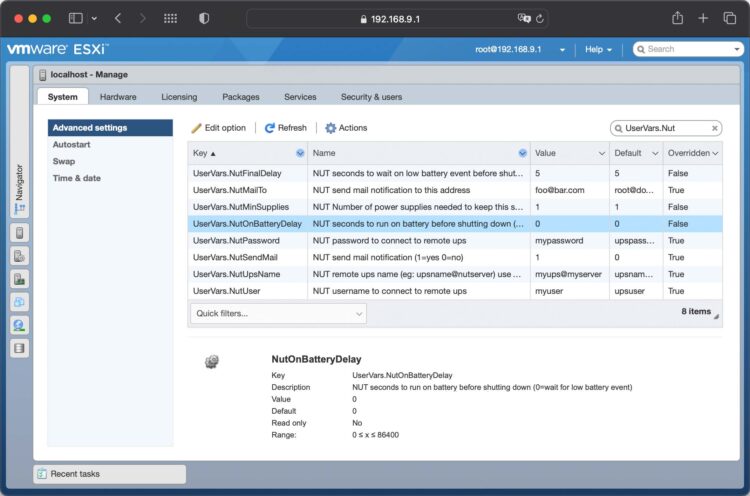
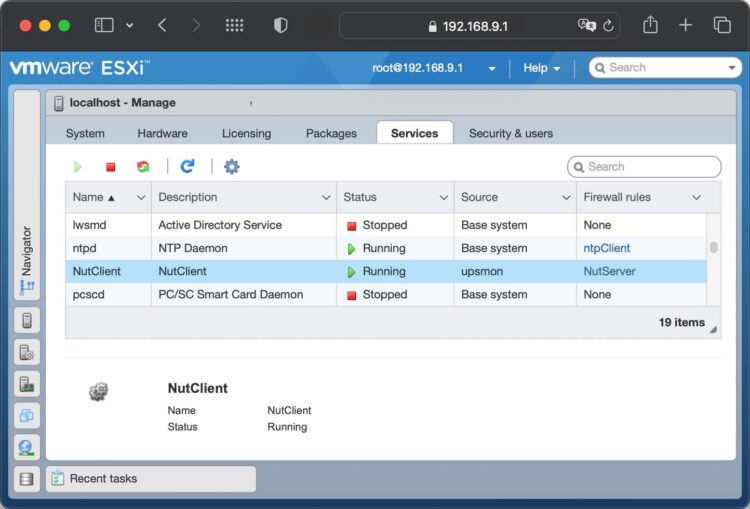
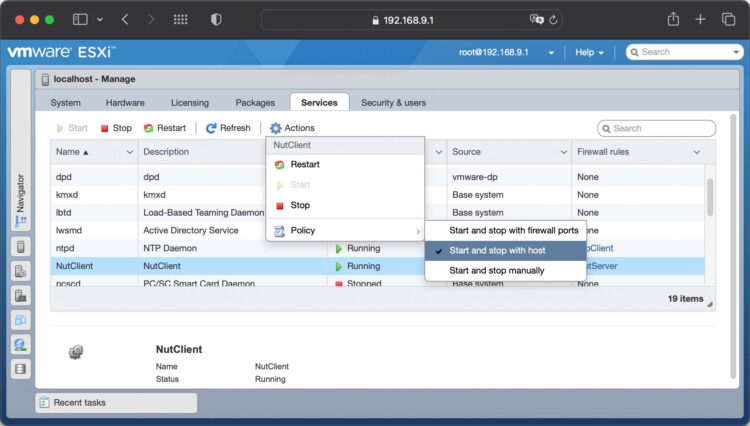
Rene, once again great work.
I have a question. I had a powerfailure and my pfsense didn’t get shut down properly, nor did my synology box shut down properly for some reason.I think it has to do with the time between low battery power and the power actually shutting down. I changed the ups setting for charge low to:
upsrw -s battery.charge.low=30 -u user1 -p secret ups@localhost
Will this help ? On my pfsense box (which runs the nut server) the battery.charge.low stays at 10 , I don’t see it change to 30. Will my change help or will it mess up more things?
Hi, this question should be asked to the Nut team. What you are doing looks right but maybe a hardware or driver limitation prevents the value to be changed. Depending on the charge if the UPS, 10% may be too low and that’s why all your clients can’t be shutdown properly in the meantime. What is the output of upsrw ups@localhost ? Do you see battery.charge.low and its limits ?
Thanks you Rene,
Here is the output from upsrw ups@localhost
upsrw ups@localhost
[battery.charge.low]
Remaining battery level when UPS switches to LB (percent)
Type: STRING
Maximum length: 10
Value: 10
[battery.runtime.low]
Remaining battery runtime when UPS switches to LB (seconds)
Type: STRING
Maximum length: 10
Value: 300
[input.transfer.high]
High voltage transfer point (V)
Type: STRING
Maximum length: 10
Value: 139
[input.transfer.low]
Low voltage transfer point (V)
Type: STRING
Maximum length: 10
Value: 88
[ups.delay.shutdown]
Interval to wait after shutdown with delay command (seconds)
Type: STRING
Maximum length: 10
Value: 20
[ups.delay.start]
Interval to wait before (re)starting the load (seconds)
Type: STRING
Maximum length: 10
Value: 30
Your UPS has both parameters battery.charge.low and battery.runtime.low . It should send the LowBatt event when one of them is reached. You should prefer to tune battery.runtime.low as this will be the remaining power time in seconds calculated by the UPS according to the current charge. It’s easier to evaluate the time needed for a clean shutdown rather than a battery level. I hope that you can change this value with upsrw
I ran the command to change it and it responded back with OK. However I do not see it in the list I sent earlier to you. Not sure what is happening here.
Hi, Rene
Thank you for the great software. This is exactly what I’ve been looking for! However, I am having trouble installing it. I got this error when running the install script:
[root@esx-r710:/tmp/nut-install] ./upsmon-install.sh
Installation Result
Message: WARNING: Only live system was updated, the change is not persistent.
Reboot Required: false
VIBs Installed: Margar_bootbank_upsmon_2.7.4-2.1.1
VIBs Removed:
VIBs Skipped:
This is on a ESXi 6.7.0 instance running on a USB stick. After the install, I can see the software in /opt/nut and can configure a connection to the remote UPS. However, once I reboot, everything is gone. Have you seen anything like that? I am a relative newbie in the world of VMware so forgive me if the question is a bit silly 🙂
Thanks,
Yi
This is very strange, I never saw this error message. Don’t you have the /bootbank mounted in the system ? Is it read-only ? Acceptance level is set to CommunitySupported ?
Hi, Rene
Thanks for the response! Funnily enough, I did another install of ESXi and now I can install the NUT client! Not sure what changed but I kept the original install so when I have time, I can look into this more. Will let you know if I find anything!
Thanks!
Yi
Thank you very much for this!
Is there a way I can tell it to shut down after x time on battery instead of low battery?
It is not possible to do this on the current client. It is possible to do it with upssched that can execute commands after a chosen time on a event but it is not included in the ViB and it would need a very tricky way to configure it.
Bonjour 🙂
Comment puis-je tester en SSH sur l’ESXi si le service fonctionne correctement, c’est-à-dire que le service NUT voit bien les données ?
Cette commande : /opt/nut/sbin/upsmon -c fsd m’arrête l’ESXi directement. Je pense que ce n’est donc cette commande là.
Pour vérifier que le client est capable de communiquer avec le serveur la commande à utiliser est plutôt /pot/nut/bin/upsc n lui passant en argument le nom de l’onduleur sous la forme nom@serveur, vous aurez toute une liste de noms/valeurs si la connexion est réussie.
Ok parfait, cela fonctionne 🙂
Merci pour cette réponse tardive
I believe the links to the downloads are broken. Any chance you could provide new links?
Thanks!
No problem with links, tested with firefox and safari. Maybe an addon to your browser preventing you to download the files.
Hello,
im not able to instal this on an ESXi 7.0.0U1
Is there anything i must take care?
many thanks
It should work. is there any error message that can help up to understand what is going on?
Bonjour,
J’utilise un esxi 6.7 en standalone et je ne peux pas utiliser vshpere Client
comment faite pour alimenter les variables du client nut
D’autre part je ne suis pas obliger de creer une VM pour gérer mon client NUT
Merci de votre Reponse
Pus pouvez le faire directement depuis l’interface web de l’esxi dans hôte / gérer / système / paramètres avancés pour qui est des variables et dans hôte / gérer / services pour ce qui est de l’arrêt relance du client et son démarrage automatique. Pas besoin de VM, non
Bonjour et merci pour votre Réponse,
Mais pour ce qui est du serveur NUT, dois je avoir une machine physique obligatoirement .?
Faut-il créer une VM pour faire le serveur NUT ?
Merci
C’est fortement conseillé d’avoir une machine physique pour le serveur NUT. Ça peut être un petit raspberry pi ou un NAS qui embarque cette fonction. Gérer l’onduleur depuis une VM est possible mais ça oblige à jouer avec des délais pour éviter d’avoir le serveur qui se coupe trop longtemps avant le client. Normalement le serveur devrait être le dernier à s’éteindre
Hm the two links to download seem broken.
Tested with Chrome(+Mobile), Firefox, Edge.
Is there a way to get those files directly?
I can’t see any broken link. Aren’t you using any blocker plugin that may disable the referer in the http request?
Bonjour,
Merci pour ce walkthrough.
J’ai un petit problème concernant l’installation
au moment de lance cette commande
VCENTER:/tmp # sh upsmon-install.sh
J’ai cette erreur
upsmon-install.sh: line 4: esxcli: command not found
Plutôt novice en linux je ne vois pas trop comment faire
Je suis sur un vmware 5.5 en cli
Merci beaucoup
Ce n’est pas sous Linux qu’il faut exécuter ces commandes mais directement sur ESXi via une connexion ssh par exemple. C’est dans le /tmp de ESXi qu’il faut se placer et déposer l’archive.